Video Converter
- 1. Video Converter+
- 2. Video Converter su Dispositivi Diversi+
- 3. Altri Suggerimenti+
Migliori 8 Convertitori per Risoluzione Video: Come Cambiare Risoluzione Video Online e Gratis
da Nicola Massimo • 2025-10-23 19:13:28 • Soluzioni comprovate
La risoluzione video è la dimensione del video in termini di valori di pixel, che influenza anche le dimensioni del video. COn una vsta gamma di dispositivi multimediali che supportano risoluzioni video differenti o upload di video online in base a risoluzioni specifiche, un convertitore per la risoluzione video è necessario per cambiare la risoluzione facilmente e velocemente senza perdere qualità. In questo articolo, puoi scoprire i migliori 8 strumenti gratuiti per cambiare la risoluzione video, includendo metodi semplice per cambiare la risoluzione video online.
- Parte 1. Miglior Convertitore per Risoluzione Video per Cambiare la Risoluzione del Video in Qualità HD
- Parte 2. Migliori 4 Convertitori per Risoluzione Video Online
- Parte 3. Altri 3 Convertitori per Risoluzione Video Gratuiti per Windows/Mac
Parte 1. Miglior Convertitore per Risoluzione Video per Cambiare la Risoluzione del Video in Qualità HD
Wondershare UniConverter è il miglior convertitore per risoluzione video per cambiare la risoluzione video senza perdere qualità. Questo strumento per video professionale consente di convertire i video in una serie di formati e facilita anche la scelta tra varie opzioni di risoluzione disponibili. È possibile modificare facilmente la risoluzione video, la dimensione del file, il formato video, il bitrate e altri parametri con anteprima della qualità in tempo reale. Esperienza di conversioni senza perdita di qualità a velocità super veloce utilizzando questo strumento. Se necessario, la risoluzione del file di output può essere impostata uguale a quella del file di origine. Ulteriori funzionalità includono il download di video da 10.000 siti, editing, masterizzazione, trasferimento video e molte altre.
 Wondershare UniConverter - Il Tuo Stumento Completo Per i Video per Windows/Mac
Wondershare UniConverter - Il Tuo Stumento Completo Per i Video per Windows/Mac

- Cambia risoluzione dei video in qualità HD o con maggiori opzioni in semplici passi.
- Converti video in qualsiasi formato con personalizzazione della risoluzione ad una velocità di conversione 30X volte maggiore.
- 1,000+ formati video supportati tra cui MP4, MOV, AVI, MKV, WMV, ecc.
- Edita video con funzioni di video editing avanzate come ritaglio, montaggio, aggiungendo un watermark, dei sottititoli, ecc.
- Anteprima in tempo reale per vedere la risoluzione video cambiata e la qualità per 20 secondi.
- Scarica video da 10,000+ siti di condivisione video come YouTube incollando gli URL.
- Strumenti addizionali con funzione di Masterizzazione DVD, Fix Media Metadata, Creatore di GIF, Registratore di Schermate, ecc.
- Sistemi Operativi Supportati: Windows Vista/7/8/10/11 64-bit, MacOS 10.11 o successivi
Passi per Cambiare la Risoluzione Video Usando Wondershare UniConverter:
Passo 1 Avvia il Convertitore di Risoluzione Video di Wondershare e Carica i Video
Avvia Wondershare UniConverter sul tuo PC/Mac dopo averlo scaricato ed installato con successo. Sull'interfaccia puoi trovare la tabella Editor, clicca sul pulsante +Aggiungi File e cerca ed aggiungi il file video desiderato. Molteplici file possono essere aggiunti per una covnersione in blocco.
![]()
![]()
Passo 2 Seleziona Altre Opzioni per la Risoluzione Video
Se non riesci a trovare la risolzuione video desiderata dalla lista, puoi vedere altre opzionu cliccando sull'icona comprimi nella barra destinazione. Si aprirà l'interfaccia di compressione video in cui potrai scegliere la risoluzione viddeo e regolare altri parametri. Puoi controllare il tuo video cliccando sul pulsante Anteprima.
![]()
Passo 4 Converti il Video con la Risoluzione Selezionata
Scegli la cartella sul PC in cui vuoi salvare il video modificato nella tabella Output. Infine, clicca sul pulsante Inzia per iniziare il processo di modifica della risoluzione.
Parte 2. Migliori 4 Convertitori per Risoluzione Video Online
I convertitori online sono piuttosto avanzati oggigiorno offrendo una vasta gamma di funzioni tra cui la conversione della risoluzione video. Elencati qui sotto ci sono i migliori strumenti di conversione online per la risoluzione.
2. OnlineVideoConverter
Questo popolare strumento di conversione video online permette di convertire i video in una serie di formati popolari come MP3, MP4, AVI, MOV, e altri. Una volta che i file sono selezionati e aggiunti all'interfaccia del programma, è possibile scegliere di modificare la risoluzione del file di output. Il processo di conversione di formato di file e risoluzione è veloce e semplice. Il file convertito è disponibile per il download sull'interfaccia.
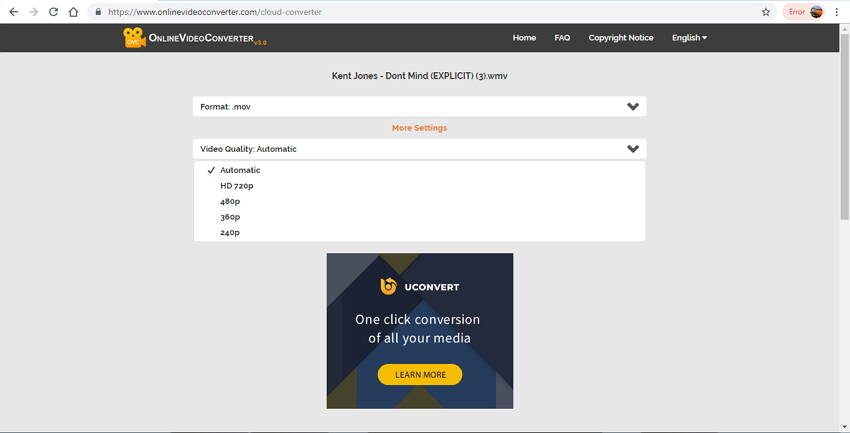
3. Files Conversion
Questo è un convertitore online ampiamente utilizzato per la risoluzione video che consente la conversione del formato e della risoluzione di un video in pochi semplici e veloci passi. Una vasta gamma di formati video e audio sono supportati dallo strumento per la conversione. Una vasta gamma di opzioni di risoluzione delle dimensioni è disponibile presso il programma da scegliere. A seconda delle vostre esigenze e dello spazio disponibile sul vostro sistema, è possibile selezionare la risoluzione desiderata. C'è anche la possibilità di scegliere la qualità del file di output tra le opzioni "Bassa, Media, Alta e Molto alta".
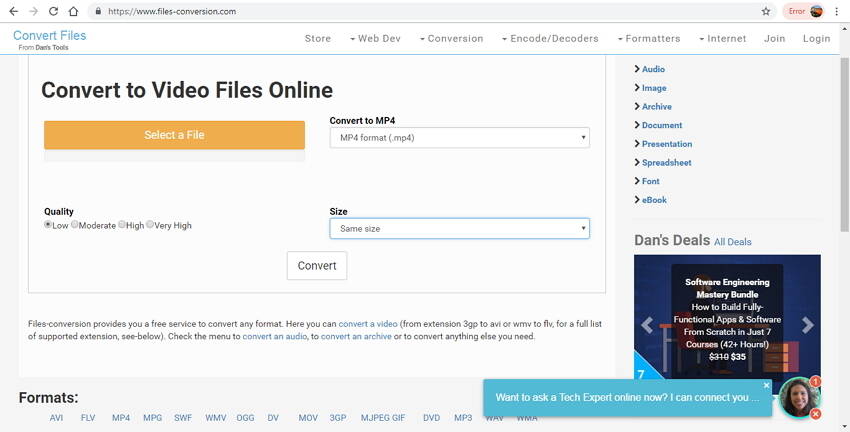
4. Online Convert
Utilizza Online Convert dato che è uno dei migliori convertitori per risoluzione video gratuiti online. Questo programma non solo supporta una vasta gamma di formati di file, ma permette anche di modificare vari parametri di file come risoluzione, bit rate, frame rate, video e audio codec, e altri. Il processo di conversione di file e della risoluzione è semplice e non necessita di conoscenze tecniche. I file da convertire possono essere aggiunti da PC, URL, Dropbox o Google Drive. C'è anche un'opzione per salvare le impostazioni di conversione per la conversione rapida di altri file in futuro.
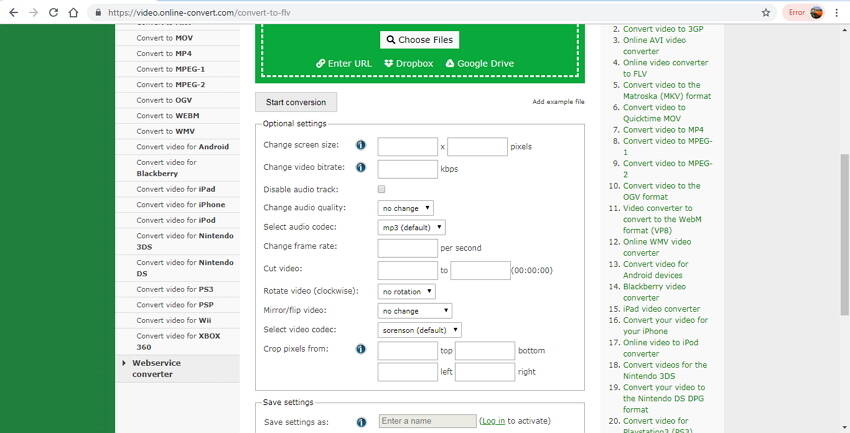
Parte 3. Altri 2 Convertitori per Risoluzione Video Gratuiti per Windows/Mac
Ci sono molti convertitori per desktop disponibili gratuiti che ti permettono di fare conversioni per risoluzione, formato ed altri parametri senza dover dipendere da una connessione a internet come gli strumenti online. I migliori 3 convertitori per Windows e Mac sono elencati qui sotto.
1. Handbrake
Handbrake è un programma open source per la trasformazione video comunemente usato, che facilita la conversione video di quasi tutti i tipi di formati. Con una compatibilità multi-piattaforma con Windows, Mac e Linux, il software consente di modificare la dimensione del file e la risoluzione a seconda delle esigenze. Questo è un programma gratuito e open-source che supporta MP4 e MKV come i file di output supportati con diversi codec audio e video. Altre caratteristiche supportate dallo strumento includono scansioni di più file, marcamento dei capitoli, filtraggio video, supporto per VFR e CFR, e altri.
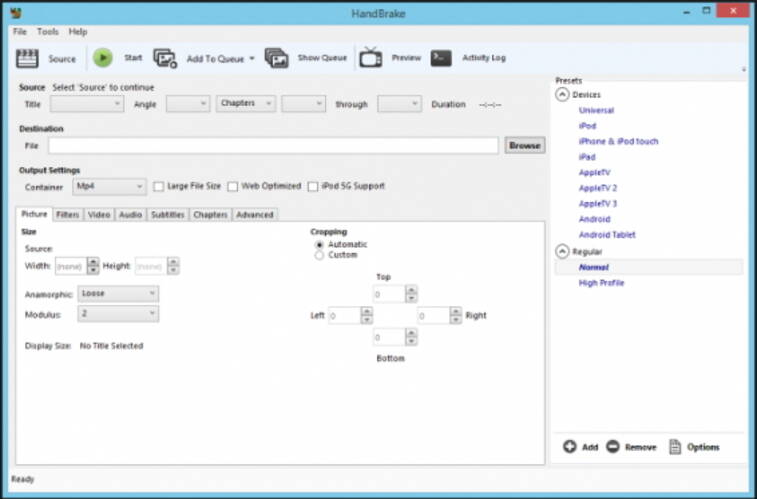
2. Any Video Converter
Compatibile con i sistemi Windows e Mac, questo convertitore di risoluzione video gratuito ha un'interfaccia semplice e veloce con cui lavorare. Più di 100 formati di input e 160 formati di output sono supportati dal programma per la conversione di file di qualità senza perdite. Oltre a modificare la risoluzione del file, è anche possibile modificare il bit rate, frame rate, frequenza di campionamento, canali, qualità video/audio e codec video. È inoltre possibile tagliare, ritagliare, ruotare e unire i video, se necessario. Il download di video da oltre 100 siti è supportato dal programma.
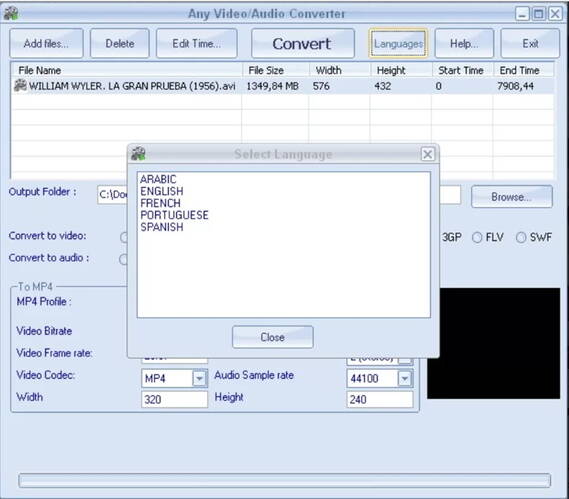
Conclusione: Convertire la risoluzione dei file in pochi semplici e rapidi passi è facile usando uno degli strumenti menzionati sopra. Wondershare UniConverter è un convertitore per risoluzione video professionale e senza fastidi adatto per tutto. Provalo ora!
 Converti in batch MOV in MP4, AVI, 3GP, WAV e viceversa facilmente.
Converti in batch MOV in MP4, AVI, 3GP, WAV e viceversa facilmente. 


Nicola Massimo
staff Editor
Commento(i)